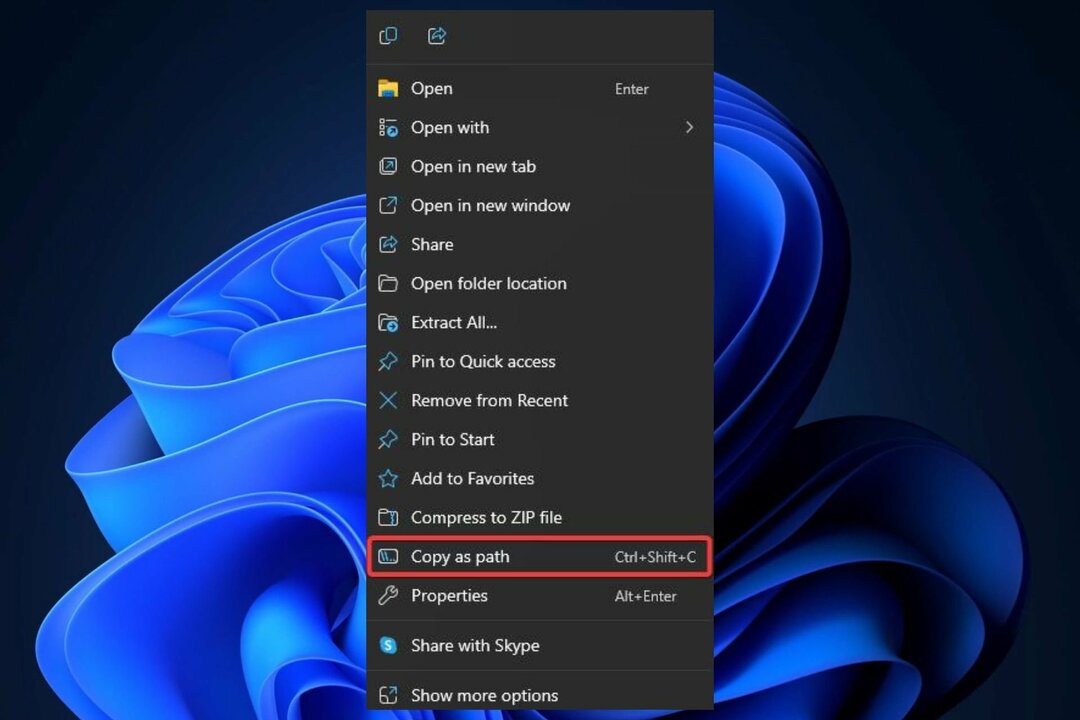- Windows 11 nécessite l'installation de TPM 2.0, mais c'est simple à surmonter, comme indiqué dans notre guide.
- Le Trusted Platform Module est une puce qui assure la protection au démarrage de votre ordinateur.
- Vous pouvez facilement vérifier si vous disposez déjà d'une technologie disponible sur votre appareil et l'activer.
- Si vous n'avez pas le périphérique physique, vous pouvez contourner l'exigence en un rien de temps.
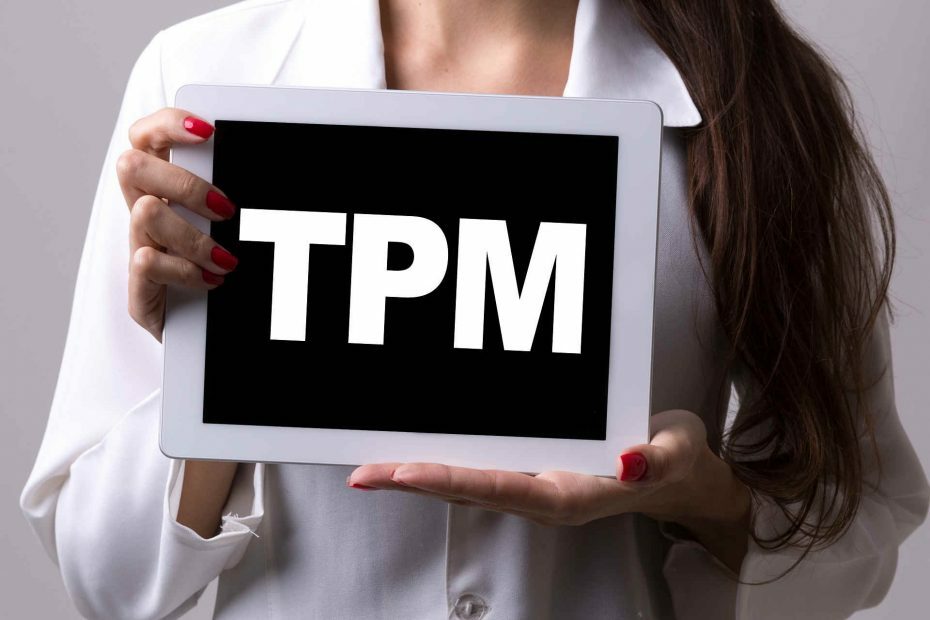
Depuis le Windows 11 tests de fuite et d'installation, le TPM (Trusted Platform Module) a volé un peu du devant de la scène et est devenu l'ennemi n°1 des premiers utilisateurs.
Tout a commencé lorsque de plus en plus d'utilisateurs ont signalé qu'ils ne pouvaient pas installer Windows 11 parce qu'ils avaient reçu un Erreur TPM 2.0.
Il est devenu trop évident que la puce TPM 2.0 est une exigence obligatoire pour Windows 11. Cependant, Microsoft a annoncé que certains systèmes pourront exécuter le système d'exploitation sans lui.
Qu'est-ce que le TPM et en quoi est-il lié à Windows 11 ?
Qu'est-ce que le TPM 2.0 ?
Le Trusted Platform Module est une petite puce qui peut être intégrée dans un processeur ou peut être séparée, et elle n'est pas uniquement dédiée aux ordinateurs.
Il est installé dans de nombreux dispositifs de sécurité comme le système d'alarme de votre maison par exemple. Si vous n'obtenez pas le code directement dans votre système, cette puce déclenchera l'alarme.

Bien sûr, il en existe des plus simples et des plus complexes et, dans un ordinateur, cette puce est là pour fournir une clé cryptographique qui est un code.
Si tout va bien, le cryptage du lecteur est déverrouillé et le PC démarre normalement comme il le fait normalement.
Si votre appareil a été volé et que le malfaiteur essaie de voler les données de votre lecteur crypté, la clé ne fonctionnera pas et le PC ne démarrera pas.
Types et utilisations du TPM
Maintenant, de nombreuses applications utilisent ce module TPM à des fins différentes. Par exemple, les clients de messagerie l'utilisent pour les messages chiffrés ou signés par clé.
Certains navigateurs l'utilisent pour maintenir les certificats SSL pour les sites Web, mais fondamentalement, au niveau du démarrage, ils sont utilisés pour la protection du démarrage.
Cependant, il existe deux types supplémentaires de TPM. Comme nous l'avons dit précédemment, les TPM peuvent être un composant physique du processeur, mais ils peuvent également être simplement un code exécuté dans le micrologiciel.
Cette méthode d'encodage est presque aussi bonne qu'une puce discrète car elle est isolée dans un environnement confiné du reste des programmes.
Il existe un autre type de TPM virtuel dont l'utilisation n'est pas recommandée car il est vulnérable à toute modification, donc inefficace en tant que système de sécurité.
Que dois-je faire pour vérifier si mon ordinateur est équipé du TPM 2.0 ?
- Taper tpm.msc dans la recherche Windows et cliquez sur l'application à partir des résultats.

- Maintenant, regardez la version de spécification dans le coin inférieur droit de l'écran. S'il est écrit 2.0, tout va bien.

Oui, Windows 11 a besoin de TPM 2.0 pour être installé sur votre PC, mais avant de tirer des conclusions ou de faire des achats, effectuez une vérification TPM de Windows 11 en effectuant les étapes ci-dessus.
Cependant, il existe de nombreux problèmes pour lesquels votre PC pourrait ne pas être en mesure d'exécuter Windows 11. Si vous voulez vous assurer que vous le pouvez, exécutez l'application PC Health Check.
Nous avons un excellent article sur comment télécharger PC Health Check, installez et utilisez l'application, alors allez-y et essayez-la.
Activer TPM 2.0
- Taper tpm.msc dans la recherche Windows et cliquez sur l'application à partir des résultats, comme nous l'avons fait dans la solution ci-dessus.
- Clique sur le action onglet et sélectionnez Activer le module de plateforme sécurisée.
Pour une raison quelconque, même si vous disposez du TPM, il peut être désactivé. Sur certains ordinateurs, vous ne pouvez même pas le faire, mais si vous le pouvez, vous pouvez le vérifier en suivant les étapes très simples ci-dessus et l'activer.
Si ton Le TPM fonctionne mal pour une raison quelconque, vous pouvez également consulter notre guide d'experts pour résoudre ce problème rapidement.
Que faire si je n'ai pas le TPM 2.0 ?
Vous pouvez installer Windows 11 sans TPM 2.0
TPM 2.0 a été introduit en 2014, mais cela ne signifie pas que si votre ordinateur a été fabriqué en 2016, vous l'avez déjà. Cependant, il y a une faible chance que vous ne le fassiez pas.
Mais si vous ne le faites pas, ne vous inquiétez pas car nous avons un excellent article qui vous aidera avec un Contournement de Windows 11 TPM 2.0, même si vous n'avez pas la puce.
Cette solution de contournement du TPM de Windows 11 est cependant une solution temporaire et nous ne savons pas si Microsoft décidera de faire quelque chose contre elle ou non.
Acheter une puce TPM
Bien sûr, la solution de contournement fournie ci-dessus peut ne pas fonctionner pendant longtemps, vous devez donc planifier à l'avance.
Et dans ce cas, planifier à l'avance consiste soit à acheter un appareil compatible TPM, soit à acheter un module TPM pour votre ordinateur.
Heureusement, nous avons également donné un bon guide sur Puces TPM, où les acheter et même une comparaison de prix pour que vous sachiez exactement quoi faire.
Si vous souhaitez passer au niveau supérieur, sachez qu'il existe également de nombreuses cartes mères équipées d'une puce TPM intégrée.
Pour vous assurer que vous y parviendrez, consultez notre liste comprenant les meilleures cartes mères de jeu que vous pouvez acheter dès maintenant. Ensuite, faites-nous part de votre choix dans la zone de commentaires ci-dessous.